Bagaimana Cara Menambahkan Ulasan Yelp ke WordPress Menggunakan Elementor?
Diterbitkan: 2023-02-16Mencari cara sederhana untuk menambahkan ulasan Yelp ke situs WordPress Anda menggunakan Elementor?
Yelp adalah platform yang menyediakan informasi terkait bisnis Anda, seperti ulasan pengguna, peringkat, foto, dan detail relevan lainnya.
Dalam artikel ini, kami akan memandu Anda melalui proses langkah demi langkah menampilkan ulasan Yelp di situs web Elementor Anda untuk membantu bisnis Anda membangun kredibilitas, meningkatkan visibilitas, dan memungkinkan pengguna membuat keputusan yang tepat.
Bagaimana Menampilkan Ulasan Yelp di Situs Web Berguna?
Menampilkan ulasan Yelp di situs web dapat membantu karena beberapa alasan:
- Bukti Sosial: Ulasan Yelp dapat membuktikan kepada calon pelanggan bahwa bisnis tersebut bereputasi baik dan dipercaya oleh orang lain di komunitas.
- SEO yang Ditingkatkan: Menampilkan ulasan Yelp di situs web dapat membantu pengoptimalan mesin telusur (SEO) dengan menyediakan konten segar dan relevan ke mesin telusur.
- Konten buatan pengguna: Konten buatan pengguna, seperti ulasan Yelp, dapat meningkatkan keterlibatan dan membangun kepercayaan dengan pengunjung situs web.
- Wawasan berharga: Ulasan Yelp dapat memberikan wawasan berharga bagi bisnis tentang apa yang disukai dan tidak disukai pelanggan tentang produk atau layanan mereka, yang dapat membantu mereka meningkatkan penawaran mereka.
Bagaimana Saya Dapat Menambahkan Ulasan Yelp ke Situs Elementor Saya?
Dengan widget Ulasan Bisnis PowerPack, Anda dapat dengan mudah menambahkan ulasan Yelp ke situs web Elementor Anda.
Addon PowerPack adalah salah satu addon terbaik untuk Elememtor. Ini menawarkan 80+ widget kreatif, 300+ halaman & templat blok, dan banyak ekstensi kuat yang memberdayakan Elementor Anda dan memungkinkan Anda membangun situs web yang lebih indah dengan mudah.
Dengan widget PowerPack Business, Anda dapat dengan mudah mengintegrasikan ulasan Google dan Yelp di situs web Anda. Selain itu, Anda mendapatkan opsi penyesuaian dan gaya yang mudah di ujung jari Anda. Cukup seret dan lepas widget, buat penyesuaian, dan Anda selesai dengan bagian ulasan Yelp yang indah di situs Elementor Anda.
Anda tidak perlu menambahkan CSS atau HTML khusus untuk mengubah gaya. Dengan PowerPack, Anda mendapatkan semuanya!
Bagaimana Cara Menambahkan Ulasan Yelp ke WordPress Menggunakan Elementor?
Mari kita lihat bagaimana Anda bisa menampilkan ulasan Yelp di situs web WordPress Anda menggunakan Addons Elementor dan PowerPack untuk Elementor.
Langkah 1: Dapatkan Kunci API Yelp
Untuk menampilkan ulasan Yelp di situs web, pertama-tama, Anda perlu mendapatkan kunci API Yelp.
Untuk mendapatkan kunci API Yelp, buka Situs Web Pengembang Yelp.
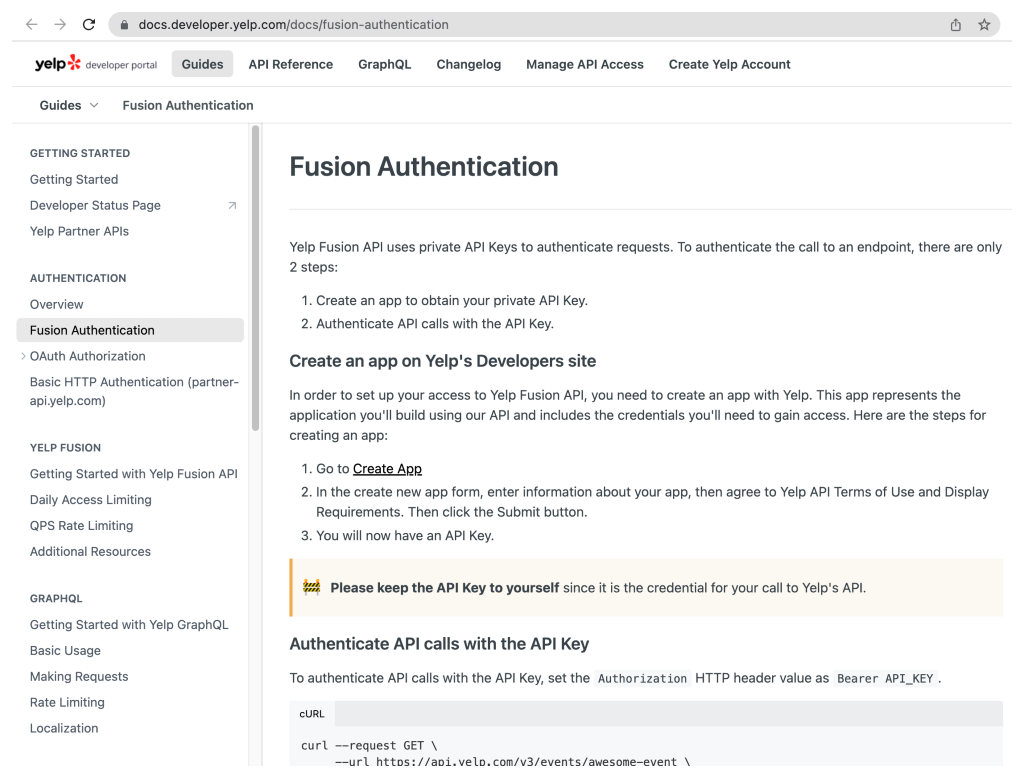
Setelah Anda membuka situs web, gulir ke bawah dan klik tautan Buat Aplikasi .
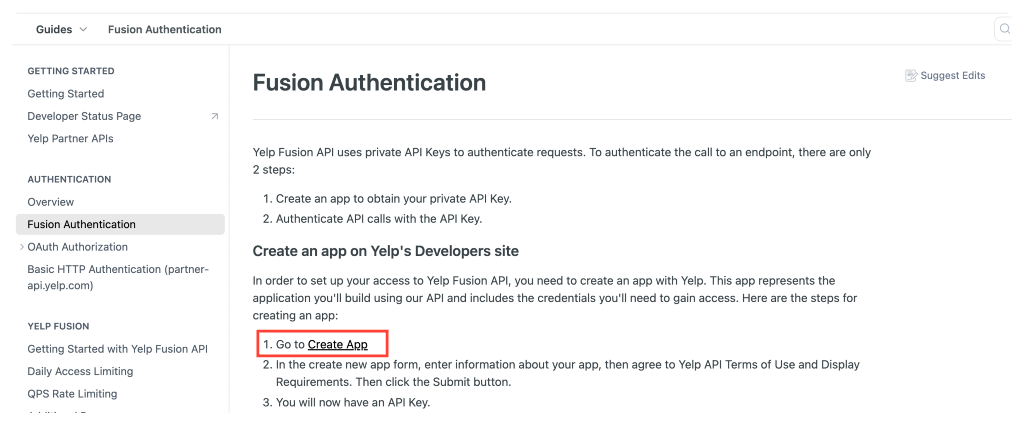
Ini akan membuka layar masuk Yelp. Tambahkan semua detail yang diperlukan untuk membuat aplikasi Yelp.
Setelah Anda membuat aplikasi, Anda akan dialihkan ke halaman Aplikasi Saya di akun Yelp Anda. Di bagian atas halaman, di bawah ID Klien, Anda akan menemukan Kunci API Anda.
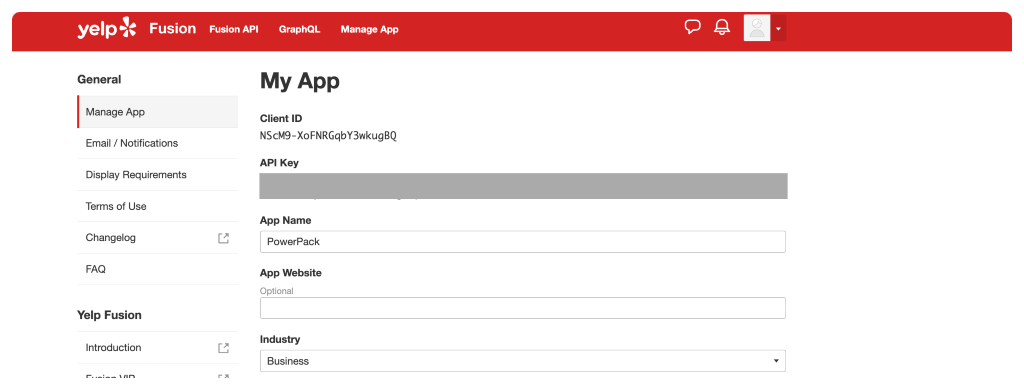
Langkah 2: Tambahkan Kunci API Yelp ke Pengaturan PowerPack
Setelah mendapatkan kunci API, Anda perlu menambahkan kunci ke pengaturan PowerPack untuk mengambil ulasan Yelp.
Untuk melakukannya, buka dasbor admin Anda dan klik Elementor >> PowerPack.
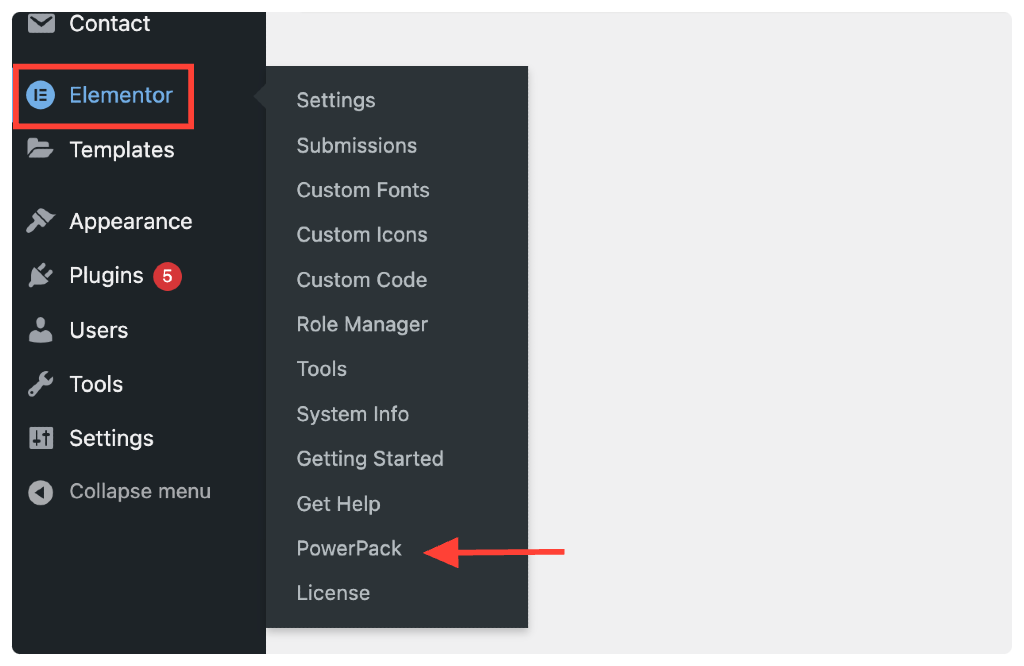
Mengklik ini akan membuka halaman pengaturan PowerPack. Selanjutnya, buka Tab Integrasi, dan rekatkan kunci API di bidang Kunci API Yelp Business .
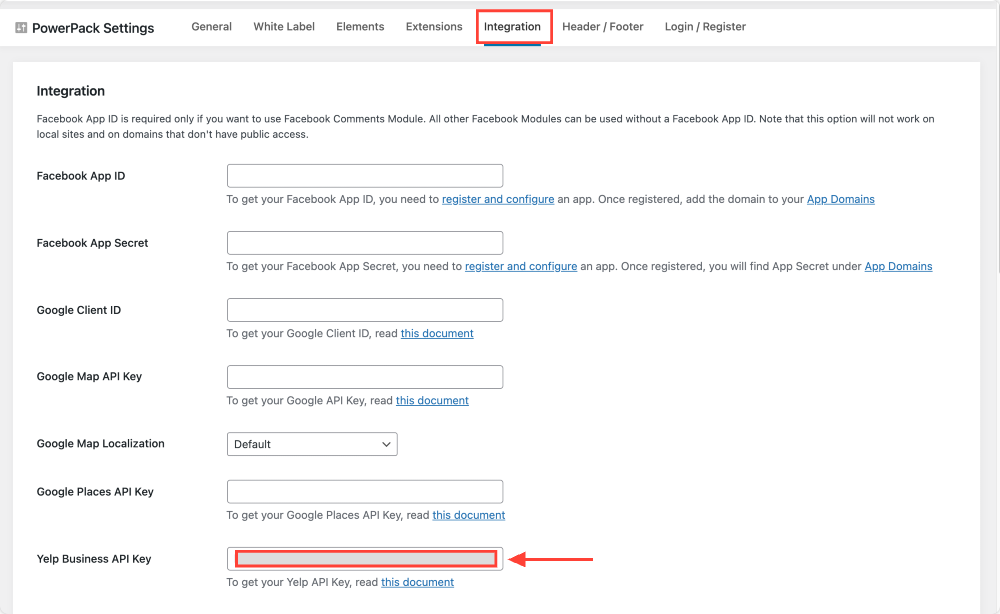
Setelah selesai, jangan lupa klik tombol Save Changes .
Langkah 3: Seret dan Jatuhkan Widget Tinjauan Bisnis PowerPack
Sekarang buka halaman tempat Anda ingin menampilkan Ulasan Yelp Anda.
Di bagian widget Elementor, cari widget ulasan bisnis dan seret dan lepas widget Ulasan Bisnis PowerPack di halaman.
Pastikan untuk mencentang ikon "PP" di sudut kanan atas widget.
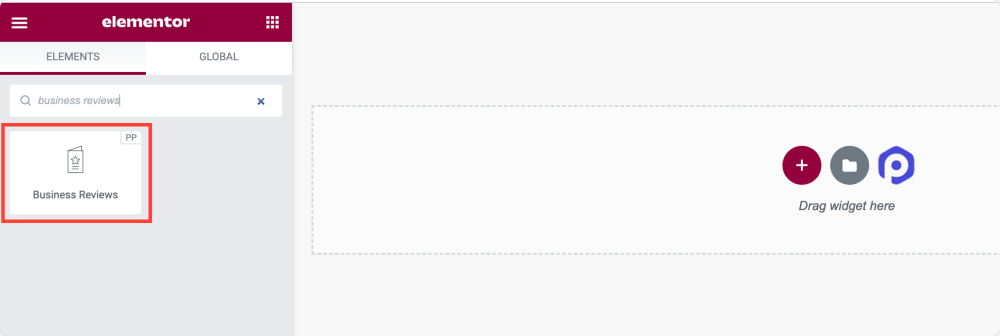
Seperti setiap widget Elementor lainnya, widget PowerPack Addons Business Review juga menyertakan tiga tab utama:
- Tab Konten
- Tab Gaya
- Tab Lanjutan
Dengan menggunakan tab ini, Anda dapat memiliki kontrol terperinci atas widget Ulasan Bisnis Anda.
Mari kita lihat opsi penyesuaian konten yang Anda dapatkan di widget Ulasan Bisnis.
Langkah 4: Tab Konten Widget Tinjauan Bisnis
Di Tab Konten widget Ulasan Bisnis, Anda akan menemukan 5 bagian:
- Ulasan Bisnis
- Tata letak
- Filter
- Detail Tinjauan
- Bantu Dokumen
Mari mulai menjelajahi opsi setiap bagian secara mendetail.
Ulasan Bisnis
Ini adalah bagian pertama dari widget Ulasan Bisnis. Di sini Anda dapat:

Pilih Jenis Kulit untuk tampilan ulasan Yelp Anda. Anda dapat memilih Kulit Klasik atau Kulit Kartu sesuai preferensi desain.
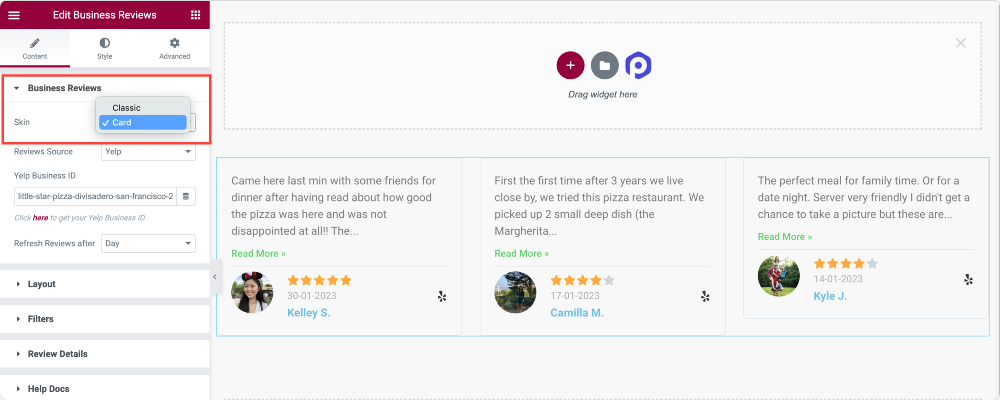
Selanjutnya, Anda harus memilih sumber ulasan Anda. Widget Ulasan Bisnis PowerPack memungkinkan Anda menampilkan ulasan Yelp dan Ulasan Google.
Karena kami sedang mendiskusikan untuk menampilkan ulasan Yelp menggunakan Elementor, kami akan memilih Yelp sebagai sumber ulasan kami.
Jika mau, Anda dapat menampilkan ulasan dari Google + Yelp secara bersamaan.
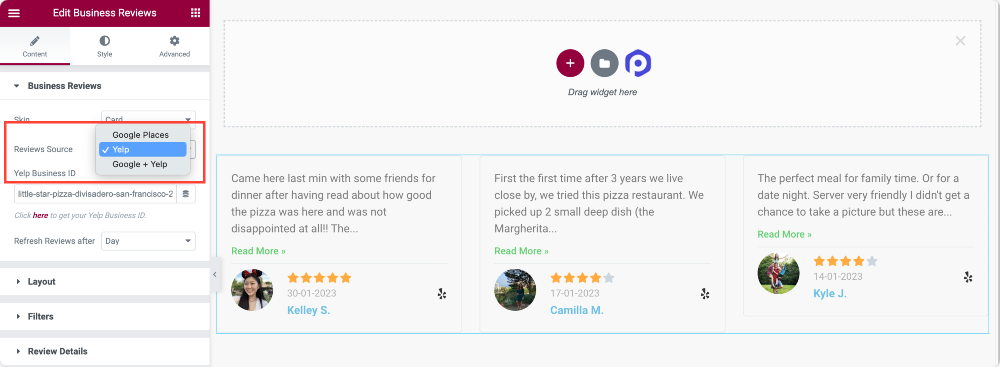
Selanjutnya, Anda mendapatkan fitur Refresh Ulasan setelah yang secara otomatis menyegarkan ulasan setelah waktu yang ditentukan, seperti Jam, Hari, Minggu, Bulan, dan Tahun.
Tata letak
Seperti namanya, dari bagian Tata Letak, Anda dapat menentukan tata letak widget Tinjauan Bisnis Anda.
Anda mendapatkan opsi untuk:
- Tampilkan bagian ulasan dalam tata letak Grid atau Carousel
- Tetapkan jumlah ulasan yang akan ditampilkan di layar.
- Tetapkan nomor kolom
- Aktifkan ketinggian yang sama.
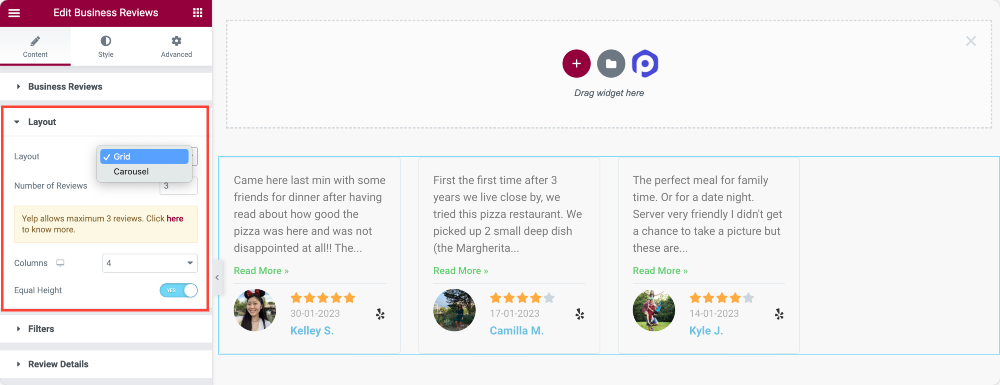
Filter
Bagian FIlter memberi Anda lebih banyak kendali atas ulasan apa yang ingin Anda tampilkan. Misalnya, Anda hanya dapat memilih untuk menampilkan ulasan bintang 5, ulasan bintang 4, atau ulasan bintang 3.
Selain itu, Anda dapat memfilter dan menampilkan ulasan menurut Peringkat Minimum dan Tanggal Tinjauan.
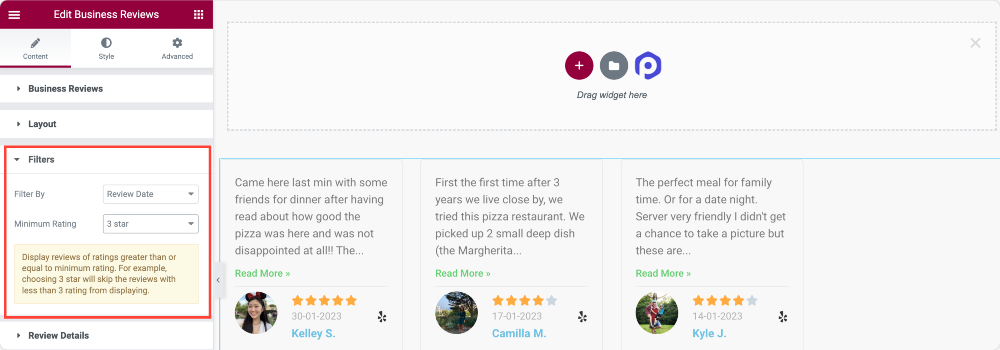
Detail Tinjauan
Bagian Detail Ulasan memungkinkan Anda mengaktifkan/menonaktifkan detail ulasan.
Misalnya, Anda dapat memilih untuk menampilkan atau menyembunyikan:
- gambar peninjau, dan atur posisi gambar dan perataan keseluruhan.
- nama peninjau dan nama tautan ke sumber ulasan asli.
- peringkat bintang dan ikon sumber tinjauan.
- tinjau tanggal dan pilih jenis tanggal relatif atau numerik.
- tinjau teks, tentukan panjang teks tinjauan, dan sesuaikan teks tombol Baca Lebih Lanjut.
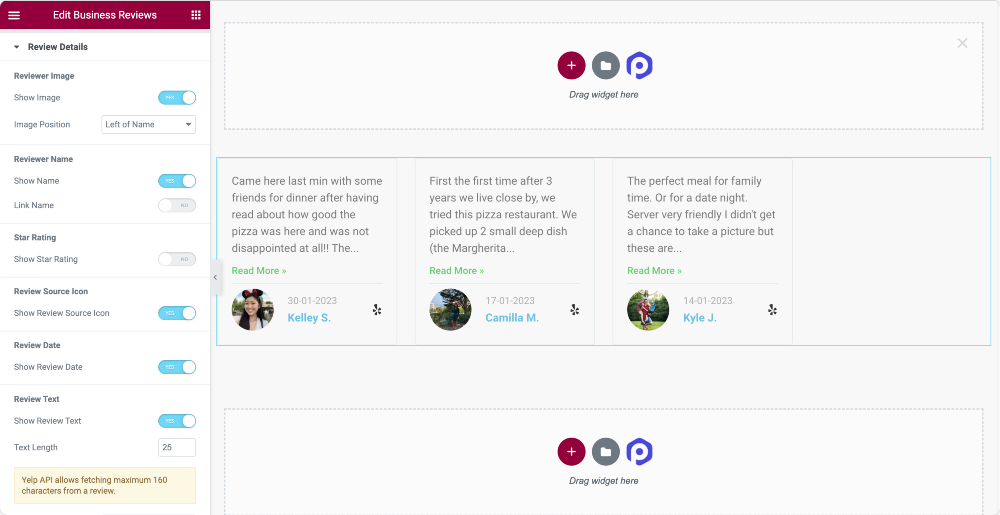
Ini adalah opsi penyesuaian yang akan Anda dapatkan di Tab Konten widget Ulasan Bisnis. Sekarang mari kita pindah ke Stye Tab untuk mengeksplorasi pilihan styling.
Langkah 5: Tab Gaya pada Widget Ulasan Bisnis
Keindahan PowerPack Business Review adalah Anda mendapatkan opsi gaya untuk menyesuaikan setiap elemen widget.
Apakah Anda ingin mengubah warna, tipografi, mengatur margin, atau padding, Anda dapat melakukan semuanya tanpa repot!
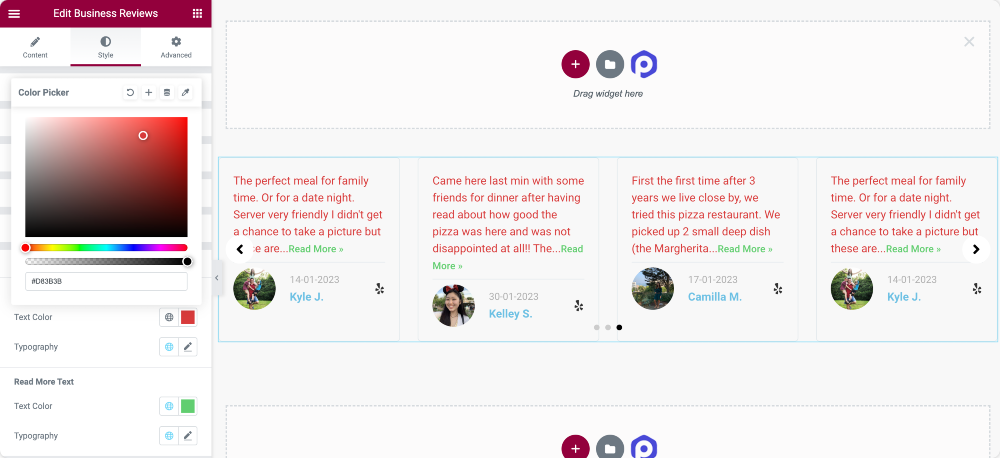
Tab Gaya widget Ulasan Bisnis mencakup 9 bagian dengan berbagai opsi gaya yang dapat Anda gunakan untuk memberikan tampilan unik pada widget Anda. LeLet's so melalui pilihan ini secara lebih rinci.
- Tata letak
- Kotak
- Gambar
- Nama
- Tanggal Peninjauan
- Peringkat
- Teks Ulasan
- Panah
- Paginasi: Titik
LeLet's so melalui opsi ini secara lebih rinci.
Tata letak
Dengan opsi Celah Kolom, Anda dapat menyesuaikan jarak antar kolom.
Kotak
Di bagian ini, Anda dapat menyesuaikan kotak ulasan dengan mengubah warna latar belakang, menambahkan batas, dan memilih warna batas. Anda juga dapat menambahkan bayangan kotak dan garis pemisah serta menyesuaikan warna dan ukurannya.
Gambar
Opsi ini memungkinkan Anda menyesuaikan gambar pengulas dengan menyesuaikan ukuran dan jarak antara gambar dan teks. Anda juga dapat menambahkan batas pada gambar.
Nama
Jika Anda ingin memberi gaya pada nama pengulas, Anda dapat mengubah warna, tipografi, dan spasi bawah.
Tanggal Tinjauan, Peringkat, dan Teks Tinjauan
Anda juga dapat memberi gaya pada tanggal ulasan, peringkat, dan teks dengan mengubah warna dan tipografinya.
Panah
Di bagian ini, Anda dapat memilih ikon panah dari pustaka ikon, mengatur ukurannya, dan menentukan perataannya. Anda juga dapat menambahkan warna latar belakang, menyesuaikan warnanya, dan memilih jenis batas, radius batas, dan padding.
Paginasi: Titik
Opsi ini memungkinkan Anda menyesuaikan titik paginasi dengan memilih posisi, ukuran, dan warnanya. Anda dapat menyesuaikan warna titik aktif dan menambahkan batas, radius batas, dan margin.
Membungkus!
Itu dia! Kami harap panduan ini membantu Anda memahami cara menambahkan ulasan Yelp ke WordPress menggunakan pembuat halaman Elementot.
Anda juga dapat melihat tutorial kami tentang cara membuat situs web portofolio di Elementor dengan galeri yang dapat difilter.
Addons PowerPack untuk Elementor menawarkan berbagai macam widget kreatif yang dapat digunakan untuk mempersonalisasi halaman Elementor Anda. Dengan lebih dari 80 widget yang tersedia, Anda dapat menyempurnakan desain dan fungsionalitas halaman Anda.
Silakan merujuk ke sumber ini untuk informasi lebih lanjut tentang Addons PowerPack untuk Elementor.
Jika Anda memiliki pertanyaan, beri tahu kami di bagian komentar di bawah!
